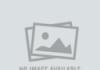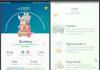02.03.2017 21:41:00
В одной из статей мы рассматривали как записать видео с экрана смартфона Андроид .
Как часто вы оказывались в ситуации, когда во время телефонного разговора нужно записать важную информацию, а под рукой нет ручки и блокнота. Приходится старательно запоминать услышанное, а позднее выясняется, что многое успело стереться из памяти. В таких случаях крайне полезной оказывается функция записи телефонных разговоров. Но, многие производители смартфонов не включают данный функционал в спецификации своих моделей.
На помощь придут специальные приложения, которые можно скачать в Google Play. Программы будут незаменимы во время деловых телефонных переговоров или журналистских интервью. Мы порекомендуем лучшие приложения для записи на основе личных тестов и отзывов пользователей.
ACR запись звонков
Скачать
Платная версия: 50 рублей
Приложение на Android для записи телефонных звонков, которое в своей бесплатной версии обладает широким набором функций. В то время, как многие приложения предлагают ограниченное количество форматов, чаще всего – 3gp, в настройках ACR можно выбрать один из девяти форматов:
- FLAC-HQ
- MP4-HQ
- M4A (Стоит по умолчанию)
- M4A-HQ
- OGG-HQ
- WAV-HQ
Пользователь может выбрать аудиоисточник, настроить начало записи входящих или исходящих вызовов через определенное время, включить запись по Bluetooth-гарнитуре, создать список номеров, звонки с которых не будут записываться, установить автоматическое удаление записей через определенные промежутки времени, защитить свои записи паролем.
Платная версия программы избавляет пользователя от рекламы и добавляет несколько функций:
- Автоматическая отправка почты
- Возможность выбрать автоматическую или ручную запись
- Интеграция с «облачными» сервисами Dropbox, Google Disk, Yandex, Box
- Распределение записей по контактам
Запись звонков
Версия ОС: Android 2.3 или более поздняя
Скачать
Платная версия: 469 рублей
Популярная программа на Андроид для записи разговора по телефону. После установки приложение сразу предложит выбрать одну из двух тем оформления, а также настроить синхронизацию с «облачными» сервисами Google Drive или Dropbox. Платная версия добавляет к функции записи на виртуальный диск автоматическое сохранение разговоров с отдельными контактами. Настроек здесь немного, разработчики явно делали расчет на то, чтобы пользователь сразу приступил к работе с приложением без дополнительных усилий. Достаточно лишь выставить формат записи и включить автоматический режим.
Запись разговоров можно установить по трем основным настройкам:
- Записывать всё (Выставлено по умолчанию).
- Игнорировать все. Производится запись разговоров только с теми контактами, которые были указаны пользователем.
- Игнорировать контакты. Запись звонков вне списка контактов.
Программа активируется сразу после начала разговора, однако параметр задержки можно задать в настройках. По умолчанию, каждая запись после окончания разговора переносится в папку входящих звонков. Пользователь может изменить место хранения, например, на внешней карте памяти или добавить к записи метки. По умолчанию, в основной папке хранится 40 последних телефонных записей. Для особо важных аудиофайлов предусмотрена папка «Сохраненные звонки».
Другие смартфоны Флай
На нашем сайте можно найти каталог с остальными смартфонами Fly на Андроиде .
Звондик
Версия ОС: Android 4.0 или более поздняя
Скачать
Платная версия: 169 рублей
Удобное приложение для записи телефонных разговоров, которое совмещает в себе функции диктофона. Программа в одно нажатие позволяет делать запись в ручном или автоматическом режиме, добавлять метки времени и сортировать полученные файлы по важности. Записи можно распределять по дате, номеру абонента, имени контакта, продолжительности и размеру аудиофайла.
Среди основных полезных функций можно выделить следующие:
- Подробные настройки входящих и исходящих звонков
- Настройка времени начала записи
- Виджет для главного экрана
- Возможность выбрать формат и качество записи
- Функция поиска по записям
- Фильтр номеров
- Настройка оповещений
В платной версии программы пользователю доступно отключение рекламы, синхронизация Google-диском, отсечение коротких разговоров с абонентами, управление жестами и автоматическое удаление записей.
Запись звонка
Версия ОС: Android 4.0.3 или более поздняя
Скачать
Платная версия: Нет
Приложение на Андроид для записи телефонных разговоров обладает приятным интерфейсом с возможностью выбора одной из трех тем, а также минимальным набором настроек. Пользователь может установить громкость записи, удалить ненужные файлы, назначить определенные контакты в игнор-лист, выбрать источник записи, а также, подключив дополнительное приложение, добавить пароль к записям.
Платной версии у приложения нет, так что придется приучить себя не обращать внимания на рекламные баннеры внизу и вверху экрана. К счастью, они не перекрывают интерфейс и не мешают работе с программой. Формат записи выбрать нельзя, однако все файлы можно сохранить на карту памяти в формате mp3. Приложение вышло удобным и без глюков.
Запись звонков С Mobile
Версия ОС: Android 2.3 или более поздняя
Скачать
Платная версия: 361 рубль
Приложение на Android для записи телефонных разговоров от разработчиков С Mobile можно похвалить за интуитивный интерфейс и удобное управление. В настройках можно выставить следующие параметры:
- Включение уведомлений
- Отключение диалогового окна о сохранении записи
- Выбор формата файла: amr, mp3 или wav
- Источник записи. Например, можно записать только свой голос, или только голос собеседника
- Установка времени начала записи разговора при входящих и исходящих звонках
- Подключение внешнего аудиоплеера для прослушивания записей разговоров
Все записи автоматически отправляются на внешнюю карту памяти телефона. Платная версия программы отличается одним полезным фактором – в ней отключена реклама. Дополнительных функций в платном приложении не предусмотрено.
RMC: Android Call Recorder
Версия ОС: Android 2.3 или более поздняя
Скачать
Платная версия: нет
Программа для Android, предназначенная для записи звонков обладает обширным функционалом, учитывая то, что приложение можно скачать бесплатно и у него нет платной версии. В настройках можно назначить не только один из пяти форматов записи (mp2, amr, mp4, 3gp, wav), но и выставить тип сигнала, установить частоту дискретизации, отрегулировать уровень громкости и аудио битрейт. Приложение само может увеличить громкость во время звонка. Чтобы не писать лишние телефонные гудки, запись можно настроить на включение только при установке соединения с абонентом.
Приложение можно синхронизировать с сервисами Dropbox и Google Drive, подключить к внешнему медиаплееру, обезопасить паролем и даже включить режим «невидимки». Приложение работает как в автоматическом, так и в ручном режиме, в том числе при использовании bluetooth-гарнитуры. В меню фильтрации можно отсортировать записи по важности. Каждый файл имеет подробное описание: по названию, папке, дате, размеру и номеру телефона.
А вы часто используете приложения для записи телефонных разговоров? Расскажите об этом в комментариях к статье или
Прелесть Android в том, что даже если ваш смартфон не наделен какими-то нужными вам возможностями, перечень его функций достаточно просто расширить с помощью магазина . Чего там только не встретишь! Как насчет записи ваших переговоров? Во время разговора может проскочить важная информация, которую вам не удалось запомнить или даже расслышать, и может быть удобно иметь возможность прослушать запись.
Как вы уже могли догадаться, с Android это возможно. Примите во внимание тот факт, что во многих странах запись телефонных разговоров является незаконной в том случае, если собеседник не предупрежден о том, что разговор будет записан. Теперь, когда вы проинформированы, можно перейти по этой ссылке в Google Play за приложением Automatic Call Recorder (Запись звонков).


Это приложение не просто записывает звонки. Оно обладает достаточным набором функций для того, чтобы вам было удобно. К примеру, вы можете автоматически сохранять записи не только локально на устройстве, но и в Dropbox или Google Drive. Это удобно, если вы захотите получить доступ к записям с других устройств. Поддерживаются три формата аудиозаписей: 3GP, AMR и WAV.


Время рассказать о работе приложения. После того как вы закончите настройку, оно будет автоматически запущено и начнет запись, как только вы совершите или примете вызов. Для того чтобы вы понимали, что запись идет, в зоне уведомлений загорится красный индикатор. Как только вы закончите говорить, вы получите уведомление о том, что запись готова. Перейдя по уведомлению, вы сможете добавить заметку к записи, сохранить ее, прослушать или удалить.
Вот, собственно, и все. Automatic Call Recorder (Запись звонков) выполняет ровно одну функцию, но то, как она реализована в приложении, позволяет считать это одним из самых изящных и удобных методов записи разговоров.
По материалам PhoneArena
Описание:
Приложение "Запись звонков / разговоров" служит для записи Ваших телефонных разговоров. Программа предлагает уникальные функции для автоматической записи разговоров. Очень полезной на мой взгляд является функция "Встряхнуть, чтобы записать", что позволяет мгновенно начать запись важного телефонного разговора. Записанные разговоры можно прослушать в любое удобное время, или синхронизировать с аккаунтом Dropbox. Разработчики предупреждают, что из-за ограничений аппаратного обеспечения записи могут не работать на некоторых телефонах.Также приложение не будет работать, если на устройстве присутствует другая программа для записи разговоров.Некоторые функции программы:
- автоматическая запись на основе установленных правил;
- встряхнуть, чтобы записать;
- синхронизация с Dropbox в автоматическом режиме;
- управление памятью. Возможно установить ограничение на размер занимаемый телефонными разговорами в памяти вашего телефона;
- фильтр записи;
- установить список фаворитов, разговоры которых хранятся в вашем устройстве постоянно.
Главный экран:
Настройки:
Вы можете настроить источник звука, качество звука, включить или отключить автоматическую запись. Также возможна настройка уведомления перед началом записи, настройка памяти, подключение к Dropbox.


Заключение:
Очень симпатичное приложение, но довольно много функций в бесплатной версии недоступны. Хорошее качество аудио при небольшом размере файлов. Хочу отметить, что при тестировании приложения с беспроводной гарнитурой на записи разговора слышен был только мой голос. Поэтому по 5-ти балльной шкале всего три балла.
В наше время сложно представить себе жизнь без мобильных устройств. Мы используем их не только для общения друг с другом, они становятся для нас плеером, фотоаппаратом, диктофоном, полноценным инструментом для работы. При большом количестве функций не всегда удаётся в них быстро разобраться. Рассказываем, как можно записать телефонные разговоры на Андроид-гаджетах.
Как записать телефонный разговор на Андроид
Для этого можно использовать как стандартные средства мобильной ОС, так и специальные приложения. Выбор за вами.
Стандартные средства
Большинство телефонов поддерживают запись разговоров и у них для этого есть нужные опции.
Если найти записанный разговор не удаётся, воспользуйтесь файловым менеджером или подключите устройство к компьютеру, так найти запись будет проще.
Использование специальных приложений
Если по каким-то причинам стандартный способ вам не подходит, всегда можно воспользоваться альтернативными вариантами.
Appliqato
Одно из популярных приложений, которое легко настроить.

Polis Callrecorder
Следующая программа - Polis Callrecorder, скачать её можно так же в Play Market. После установки появится оповещение о том что запись звонков будет осуществляться автоматически.

Приложение уведомит вас о том, что включена автоматическая запись
С помощью программы можно установить пароль на записанный разговор, тут же доступна информация о длительности и объёме файла.

Программа позволяет установить пароль на записанный файл
Lovekara

Кроме представленных здесь приложений, есть и другие, которые так же заслуживают внимания:
Записать телефонный разговор на своё Андроид устройство можно простыми инструментами. Приложения позволяют сделать предварительные настройки, но если вас устроит среднее качество, то достаточно использовать встроенную функцию.
ACR - автоматическая и ручная запись телефонных разговоров в Android
В операционной системе Android нет встроенного инструмента записи телефонных звонков. Однако, в Google Play Market доступно немало приложений, которые помогут устранить данный недостаток. Одной из лучших программ для записи телефонных звонков в ручном и автоматическом режимах, на мой взгляд, является ACR Call Recorder (ACR
). Приложении имеет удобный русскоязычный интерфейс и весьма гибкие настройки.
Главное окно ACR выглядит следующим образом:
Прежде всего обратите внимание на переключатель "вкл/выкл". С его помощью можно быстро включать и отключать запись телефонных звонков. Также поддерживается возможность быстро очистить "Корзину", в которую помещаются удаленные записи телефонных звонков. Режимы записи и другие параметры программы находятся в меню "Настройки".
Настройки
Общие
Запрос пин-кода
- защита приложения при помощи пин-кода. Можно установить пин-код, который необходимо будет ввести, чтобы открыть ACR:
Уведомления
- если данная опция активна, то в области уведомлений будет отображаться информация о статусе работы ACR:
Корзина
- если данная опция активна, то удаленные файлы сначала перемещаются в Корзину, откуда их можно при необходимости восстановить. Окончательно файлы удаляются путем очистки Корзины.
Воспроизвести по нажатию
- если данная опция активна, то воспроизведение начинается по короткому нажатию по конкретной записи звонка. Долгое нажатие на записи открывает следующее меню с доступными действиями:
Если опция не активна, то данное меню открывается по короткому нажатию на записанном звонке.
Внутренний медиа-плеер
- если опция активна, то записанные звонки будут воспроизводиться при помощи встроенного в ACR аудио плеера. В противном случае приложение предоставит возможность выбрать другой установленный аудио проигрыватель:
Библиотека
- если данная опция активна, то записанные звонки будут добавлены в музыкальную библиотеку вашего Android-устройства.
Очистить базу данных
- переход в список со всеми записанными звонками (входящими и исходящими), где их можно удалить.
Запись
Общие
Папка для записи
- выбор папки, в которую будут сохраняться записанные звонки. Поддерживаются как внутренняя, так и внешняя карты памяти.
Формат записи
- выбор формата файлов записываемых разговоров:
Список поддерживаемых форматов: 3GP, AMR, MP4, MP4-HQ, M4A, M4A-HQ, OGG, OGG-HQ, WAV, WAV-HQ, FLAC, FLAC-HQ. Привычный большинству пользователей аудио формат MP3, к сожалению, не поддерживается. Выбрать наиболее подходящий формат можно лишь экспериментальным путем, когда вас полностью устроит качество записи и размер файла. Сам пока остановился на WAV (1 минута записанного разговора занимает приблизительно 1 МБ).
Усиление аудио
- можно настроить усиление громкости звука записанных звонков. Данная опция доступна не для всех форматов и может искажать звук потрескиваниями:
Диапазон усиления от -20 dB до +20 dB. Данной настройкой я не пользовался, т.к. стандартная громкость (0 dB, т.е. без усиления) меня полностью устраивает.
Всегда запрашивать подтверждение
- если опция активна, по после каждого телефонного звонка приложение предоставит возможность сохранить или не сохранять запись:
Автоматическое удаление
- можно активировать опцию автоматического удаления старых разговоров через указанное количество дней:
Удалить короткие записи
- можно активировать опцию автоматического удаления коротки разговоров:
Диапазон от 1 секунды до 60 секунд ("0" - выключено). Например, если выбрать "30", то записанные разговоры длительностью менее 30-ти секунд будут автоматически удалены.
Режим записи
Запись разговора
- выбор между автоматической и ручной записью телефонных разговоров:
При автоматическом режиме будут записываться все входящие и исходящие звонки без участия пользователя. При ручном режиме для начала записи разговора необходимо нажать на специальную кнопку в окне вызова:
Задержка записи исходящих
- запись исходящего звонка будет начинаться спустя установленное количество секунд после успешного соединения:
Диапазон от 1 до 20 секунд ("0" - выключено). Рекомендуемое значение - 2 секунды. Если на вашем смартфоне запись исходящих разговоров работает некорректно, рекомендуется изменить данный параметр в меньшую или большую (чаще всего) сторону.
Задержка записи входящих
- запись входящего звонка будет начинаться спустя установленное количество секунд после успешного соединения:
Диапазон от 1 до 20 секунд ("0" - выключено). Рекомендуемое значение - 0 секунд. Если на вашем смартфоне запись входящих разговоров работает некорректно, рекомендуется изменить данный параметр в большую сторону.
Аудио источник
- источник записи голоса. По умолчанию используется VOICE_CALL, который поддерживает запись обоих собеседников (если ваш смартфон поддерживает такую запись):
Доступные значения: VOICE_CALL, MIC, VOICE_DOWNLINK, VOICE_UPLINK, VOICE_COMMUNICATION, VOICE_RECOGNITION. При некорректной записи в режиме VOICE_CALL (например, не слышно одного из собеседников) разработчик приложения ACR рекомендует попробовать другой источник. На разных аппаратах указанные источники записи могут работать по-разному. На моем смартфоне SamsungGalaxyS3 DUOS дефолтный источник VOICE_CALL функционирует исправно.
Динамик
- данная опция доступна, если в качестве аудио источника выбран MIC. Она автоматически включает динамик громкой связи во время разговора. Разработчик предупреждает, что данная опция может разъединять связь по Bluetoothс другими устройствами.
Запись по Bluetooth
- если опция активна, то будут записываться звонки при подключенной bluetooth-гарнитуре или внешним громкоговорителе. Однако, не на всех смартфонах данная опция работает корректно.
Bluetooth аудио источник
- источник записи голоса при подключенной bluetooth-гарнитуре или внешним громкоговорителе. Данная опция станет доступной, если активировать запись по Bluetooth:
Доступные значения: VOICE_CALL, MIC, VOICE_DOWNLINK, VOICE_UPLINK, VOICE_COMMUNICATION. При некорректной записи в режиме "По умолчанию" (например, не слышно одного из собеседников) разработчик приложения ACR рекомендует попробовать другой источник.
Фильтр для записи
Входящие вызовы
- выбор телефонных номеров для автоматической записи разговоров при входящих вызовах:
Все вызовы
- будут записываться все входящие вызовы.
Только известные номера
- будут записываться входящие вызовы со всех номеров из вашего списка контактов (телефонной книги).
Список контактов
- будут записываться входящие вызовы только с выбранных номеров из вашего списка контактов (телефонной книги):
Отметьте "галочками" номера, входящие вызовы с которых вы хотите записывать.
Только неизвестные номера
- будут записываться входящие вызовы только с номеров, которые отсутствуют в вашем списке контактов (телефонной книге).
Только если номер скрыт
- будут записываться входящие вызовы только с неизвестных (неопределившихся) телефонных номеров.
Выключен
- все входящие вызовы записываться не будут.
Исходящие вызовы
- выбор телефонных номеров для автоматической записи разговоров при исходящих вызовах:
Все вызовы
- будут записываться все исходящие вызовы.
Только известные номера
- будут записываться исходящие вызовы на все номера из вашего списка контактов (телефонной книги).
Список контактов
- будут записываться исходящие вызовы только на выбранные номера из вашего списка контактов (телефонной книги):
Отметьте "галочками" номера, исходящие вызовы на которые вы хотите записывать.
Только неизвестные номера
- будут записываться исходящие вызовы только на номера, которые отсутствуют в вашем списке контактов (телефонной книге).
Выключен
- все исходящие вызовы записываться не будут.
Исключенные номера
- звонки с указанных в данном списке номеров записываться не будут:
Можно добавить номер вручную или из телефонной книги.
Добавление номера вручную:
Добавление номера из телефонной книги:
Отметьте "галочками" необходимые номера, и они автоматически добавятся в список исключения.
Включенные номера
- звонки с указанных в данном списке номеров всегда будут записаны (если они не добавлены в "Исключенные номера"):
Процесс добавления номеров аналогичен предыдущему пункту: вручную или из списка контактов (телефонной книги).
Облачные сервисы
Программа ACR для записи звонков в Android поддерживает интеграцию с различными облачными сервисами, а также умеет отправлять записанные разговоры по электронной почте и загружать на FTP-сервер.
Dropbox
Здесь можно настроить отправку записанных разговоров на свой аккаунт облачного хранилища Dropbox:
Доступные параметры:
Удалить записанные телефонные разговоры в Dropbox, которые ранее были удалены с мобильного устройства.
Синхронизировать снова
- удалить все записанные звонки в определенной папке Dropbox и повторно загрузить записанные звонки, хранящиеся на вашем смартфоне.
Google Drive
Здесь можно настроить отправку записанных разговоров на свой аккаунт облачного хранилища Google Drive:
Доступные параметры:
Удалить записанные телефонные разговоры в Google Drive, которые ранее были удалены с мобильного устройства.
Синхронизировать снова
- удалить все записанные звонки в определенной папке Google Drive и повторно загрузить записанные звонки, хранящиеся на вашем смартфоне.
One Drive
Здесь можно настроить отправку записанных разговоров на свой аккаунт облачного хранилища One Drive:
Доступные параметры:
Удалить записанные телефонные разговоры в One Drive, которые ранее были удалены с мобильного устройства.
Синхронизировать снова
- удалить все записанные звонки в определенной папке One Drive и повторно загрузить записанные звонки, хранящиеся на вашем смартфоне.
Автоотправка на e-mail
Здесь пользователь ACR может настроить параметры своего почтового ящика, с которого будут отправляться записанные разговоры, а также указать электронную почту для приема писем. ACR не умеет проверять корректность настроек, поэтому будьте внимательны при заполнении Email отправителя и пароля:
Доступные параметры:
Автоотправка на e-mail
- если опция активна, то каждый записанный звонок будет отправлен на указанный адрес электронной почты.
Только по Wi-Fi
- если данная опция активна, то отправка e-mail будет возможна только по Wi-Fi.
Email
- адрес электронной почты, с которого будут отправляться электронные письма с записанными разговорами.
Отправить
- электронный адрес(а) получателей e-mail. Если желаете указать несколько адресов, напишите их через запятую.
Тема письма
- можно указать тему электронных писем с автоматически отправляемыми записанными разговорами.
Текст письма
- можно указать текст электронных писем с автоматически отправляемыми записанными разговорами. При этом, записанные звонки будут присоединены к тексту e-mail в виде почтового вложения.
WebDAV
Здесь можно настроить автоматическую отправку записанных разговоров на сервер WebDAV:
Доступные параметры:
WebDAV
- если опция активна, то каждый записанный звонок будет автоматически отправлен на указанный сервер WebDAV.
Синхронизировать удаления
- если опция активна, то при удалении записанных разговоров на мобильном устройстве, они будут автоматически удалены на сервере WebDAV.
Только по Wi-Fi
- если данная опция активна, то отправка записанных звонков на сервер WebDAV будет возможна только по Wi-Fi.
URL
- укажите адрес сервера WebDAV, куда необходимо отправлять записанные телефонные разговоры.
Имя пользователя
- укажите имя пользователя для входа на сервер WebDAV.
Пароль
- укажите пароль для входа на сервер WebDAV.
Тест
- проверка правильность сделанных настроек. Будет произведена попытка тестового соединения с указанным адресом WebDAV сервера.
Здесь можно настроить автоматическую отправку записанных разговоров на FTP-сервер:
Доступные параметры:
FTP
- если опция активна, то каждый записанный звонок будет автоматически отправлен на указанный FTP-сервер.
Синхронизировать удаления
- если опция активна, то при удалении записанных разговоров на мобильном устройстве, они будут автоматически удалены на FTP-сервере.
Только по Wi-Fi
- если данная опция активна, то отправка записанных звонков на FTP-сервер будет возможна только по Wi-Fi.
URL
- укажите адрес сервера FTP, куда необходимо отправлять записанные телефонные разговоры.
SSL/TLSimplicit
- включение/отключение опции шифрования автоматически отправляемых на FTP-сервер записанных телефонных разговоров.
Имя пользователя
- укажите имя пользователя для входа на сервер FTP.
Пароль
- укажите пароль для входа на FTP-сервер.
Тест
- проверка правильность сделанных настроек. Будет произведена попытка тестового соединения с указанным адресом FTP-сервера.
Синхронизировать снова
- удаление всех файлов в указанной папке на FTP-сервере и повторная загрузка на FTP-сервер записанных телефонных звонков, находящихся на вашем мобильном устройстве.
Web доступ
Возможность скачать записанные телефонные звонки со своего компьютера. Просто включите Wi-Fi на смартфоне и нажмите на "Web доступ":
Теперь перейдите по указанному адресу на своем компьютере через любой браузер и загрузите необходимые телефонные звонки. При этом, не закрывайте окно на смартфоне и не выключайте Wi-Fi, иначе доступ с компьютера закроется. При каждом открытии "Web доступа" ссылка будет разной.
Язык
Язык
- выбор языка интерфейса. На моем смартфоне приложение ACR автоматически заработало на русском языке. При необходимости, вы можете поменять язык в данном меню.
Translatoin
- если вы хотите предложить свою версию перевода интерфейса, либо нашли какую-нибудь ошибку в текущем переводе, то можете отправить автору электронное письмо. Может быть вам повезет, и разработчик подарит вам лицензию на платную версию ACR.
Переводчики
- список имен переводчиков приложения.
Обновления
Включение/отключение опции автоматического обновления приложения.
ACR 14.8
Отладочная информация:
Здесь можно включить запись и отправку отладочной информации разработчику:
При желании свяжитесь с разработчиком ACR, и он предоставит вам пароль доступа. Пароль необходим во избежание использования информации другими приложениями.
Прослушивание записанных телефонных разговоров
В главном окне ACR доступны 4 вкладки: Все, Входящие, Исходящие, Важно. В каждой вкладке отображается время звонка, номер собеседника, размер файла записанного разговора, продолжительность и длительность разговора. В левом нижнем углу экрана отображается общее количество записанных разговоров в данной списке, в правом нижнем углу - размер записанных разговоров и количество доступного места.
Вкладка "Все"
Список всех записанных разговоров: входящие(с зеленой стрелочкой) и исходящие (с красной стрелочкой).
Вкладка "Входящие"
Список входящих записанных разговоров.
Вкладка "Исходящие"
Список исходящих записанных разговоров.
Вкладка "Важно"
Список записанных разговоров, отмеченных как "Важные". Чтобы поместить в этот список записанный разговор, находясь в любой из 3- вкладок (Исходящие, Входящие, Все) нажмите на нужном записанном разговоре и удерживайте в течение примерно 1-й секунды до появления следующего меню:
Нажмите на "прозрачную звездочку", и данный записанный разговор окажется во вкладке "Важно". Прозрачная звездочка означает, что данный разговор не находится в "Списке" важные.
Отмеченный как "важный" разговор продолжает находиться во вкладках "Все", "Исходящие" / "Входящие", и в этих вкладках помечается красной полоской:
Чтобы удалить разговор из списка "Важно", находясь в любой из 4- вкладок (Исходящие, Входящие, Все, Важно), нажмите на нужном записанном разговоре и удерживайте в течение примерно 1-й секунды до появления следующего меню:
Нажмите на "красную звездочку", и данный разговор удалится из вкладки "Важно". Красная звездочка означает, что данный разговор находится в списке "Важно". Однако, обратите внимание, что удаление записанных разговоров из списка "Важно" при помощи пункта "Удалить" также приведет к удалению их из списков "Все", "Входящие" и "Исходящие".
Прослушивание записанных разговоров
Чтобы прослушать записанный разговор нажмите на него 1 раз (если активна опция "Общие -> Воспроизвести по нажатию") или нажмите и удерживайте до появления следующего меню:
и выберите пункт "Воспроизвести". Если опция "Общие -> Воспроизвести по нажатию" неактивна, то данное меню откроется по однократном нажатию (без удерживания).
После этого начнется воспроизведение записанного разговора во встроенном или внешнем плеере. Я пользуюсь встроенным в ACR плеером:
Тут отображается номер абонента, а также текущая позиция воспроизведения и продолжительность записанного звонка. Пользователю доступны основные команды: плей/пауза, стоп, быстрая перемотка вперед/назад, Кроме того, при помощи ползунка можно быстро перемещаться вперед/назад. Звук может воспроизводиться из внешнего (заднего) и внутреннего (откуда мы слышим собеседника во время разговора) динамика.
Сортировка записанных разговоров
По умолчанию новые разговоры отображаются в начале списка. Чтобы в начале списка отображались старые разговоры, нажмите на значок "Сортировка":
К сожалению, другие способы сортировки не предусмотрены, т.е. сортировка записанных разговоров доступна только по времени.
Поиск записанных разговоров
Чтобы найти нужный разговор воспользуйтесь поиском:
Начинайте вводить буквы или цифры, после чего вы будете сразу же видеть результаты.
Дополнительные пункты меню записанного разговора
И в завершении статьи, рассмотрим остальные пункты меню записанного разговора:
Заметка
- возможность добавить текстовый комментарий к записанному разговору:
Закрыть
- закрыть заметку.
Обновить
- если заметка была отредактирована, то для сохранения изменений используйте данный пункт.
Отправить
- отправка записанного разговора через внешнее приложение:
Отсюда можно отправить записанный разговор по bluetooth, email, а также открыть аудио файл через другое установленное на вашем мобильном устройстве приложение (например, добавить в архив, зашифровать и т.д.).
Вызов
- позвонить данном абоненту:
Выберите приложение для совершения вызова.
Добавить в исключенные
- добавление номера данного абонента в список "Исключенные". Таким образом, разговоры с данным абонентов больше не будут записываться.
Удалить
- удаление записанного разговора:
Для подтверждения удаления нажмите "Да", для отмены - "Нет". Если опция "Общие -> Корзина" активна, то удаленные разговоры будут помещены в Корзину, откуда их можно при необходимости восстановить. Если опция "Общие -> Корзина" неактивна, то записанные разговоры будут удалены сразу же (без помещения в Корзину) без возможности восстановления. Будьте внимательны! Чтобы войти в Корзину, нажмите кнопку "Меню" и выберите пункт "Корзина":
Для записанных разговоров, помещенных в Корзину, можно увидеть всю информацию, которая отображается во вкладках Входящие, Исходящие, Все и Важно. Также тут доступны сортировка и поиск.
Чтобы выделить записанный разговор необходимо нажать на нем 1 раз, после чего он будет помечен белой "галочкой" на фоне серого кружка. Для множественного выделения просто нажимайте на каждом разговоре:
Обратите внимание на панель инструментов в верхней части экрана. Здесь вы можете восстановить выбранные разговоры, удалить их окончательно или выделить все разговоры, находящиеся в Корзине. Для возврата ко вкладе Все нажмите на "стрелочку" или аппаратную кнопку "Назад".
Работа одновременно с несколькими записанными разговорами
Еще одной полезной особенностью программы ACR является возможность работать одновременно с несколькими записанными телефонными разговорами (во всех списках, в т.ч. в Корзине). Слева от каждого записанного разговора предусмотрено место для фотографии абонента:
Если данный абонент находится в вашей телефонной книге и имеет фотографию, то она отображается в этой области.
Чтобы выделить для работы несколько записанных разговоров необходимо 1 раз нажать на фотографию или "заглушку" (если фото отсутствует):
Выделенные записанные разговоры обозначаются белой "галочкой" на фоне серого кружка.Теперь обратите внимание на панель инструментов в верхней части экрана.
Удалить
- удаление выбранных записанных разговоров:
Для подтверждения удаления нажмите "Да", для отмены - "Нет". Если опция "Общие -> Корзина" активна, то удаленные разговоры будут помещены в Корзину, откуда их можно при необходимости восстановить. Если опция "Общие -> Корзина" неактивна, то записанные разговоры будут удалены сразу же (без помещения в Корзину) без возможности восстановления. Будьте внимательны!
Отправить
- отправка выбранных записанных разговоров через внешнее приложение:
Отсюда можно отправить записи по bluetooth, email, а также открыть аудио файл через другое установленное на вашем мобильном устройстве приложение (например, добавить в архив, зашифровать и т.д.).
Важно
- поместить выбранные записанные разговоры в список "Важно". Повторное нажатие убирает их из списка "Важно". При этом, записи по прежнему будут доступны в списках "Все", "Входящие" или "Исходящие".
Выделить все
- быстрое выделение всех записанных разговоров из данного списка. Повторное нажатие снимает выделение.
Резервная копия
- сделать резервную копию выбранных записанных разговоров:
По завершении бэкапа будет отображено сообщение с информацией о том, куда сохранены выбранные записи:
Для закрытия данного сообщения нажмите "Да". В указанной папке сохраненные резервные копии записанных разговоров в имени файла содержат имя абонента и телефонный номер:
Обратите внимание, что файлы разговоров в папке для записи (Настройки -> Общие -> Папка для записи) в имени файла содержат только телефонный номер абонента:
Итог
Программа ACR успешно справляется с задачей записи телефонных разговоров в Android. За месяц использования на смартфоне Samsung Galaxy S3 DUOS я не заметил ни одной ошибки. Звонки отлично записываются как в ручном режиме, так и в автоматическом.
Плюсы
:
- Ручной и автоматический режимы записи телефонных звонков
- Большое количество поддерживаемых форматов
- Поддержка отправки записанных звонков на облачных сервисы, FTP, WebDAVи e-mail
- Большое количество всевозможных настроек записи звонков
- Практически не потребляет ресурсы аккумулятора
- Поддержка книжной и альбомной ориентации экрана
- Работа одновременно с несколькими записанными разговорами
Минусы
:- Нет поддержки формата MP3






















 Приложение уведомит вас о том, что включена автоматическая запись
Приложение уведомит вас о том, что включена автоматическая запись  Программа позволяет установить пароль на записанный файл
Программа позволяет установить пароль на записанный файл